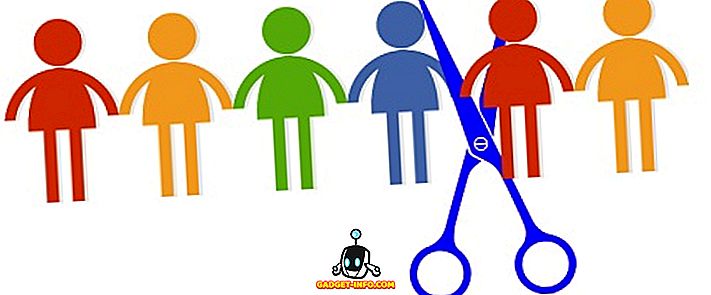Pokud jste nedávno sledovali tuto novinku, jste si asi dobře vědomi masivního kybernetického útoku, který odposlouchává internet od 12. května. Samotný útok nebyl dosud zcela zastaven, protože každý den vidíme stále větší počet počítačů. Lidé jsou panikařit a existuje spousta otázek, které zbývají k zodpovězení v následujících dnech. Takže, pokud už začínáte mít strach o WannaCry, tak to už zastavte, protože budeme dělat svou práci tím, že vám pomůžeme zůstat chráněni před tímto útokem. Než budeme vědět, jak můžete chránit svůj počítač před WansCware ransomware, řekněme si, co to vlastně je:
Co je WannaCry Ransomware?
WannaCry (také známý jako WannaCrypt, Wana dešifrování, WCry a WanaCrypt0r) je ransomware, který hackeři využívají k převzetí kontroly nad počítačem uživatele tím, že zašifrují všechna data, která jsou přítomna, a blokují přístup k nim zobrazením varovného hlášení na obrazovce, až do okamžiku výkupné platí uživatel. Uživatel bude muset zaplatit výkupné ve výši 300 dolarů a pokud nebude provedeno do 3 dnů, výkupné bude zvýšeno na 600 USD. WannaCry hrozí, že odstraní všechny soubory v systému uživatele, pokud výkupné nebude zaplaceno do 7 dnů. Tento rychle se šířící ransomware se podařilo obětovat více než 300.000 zařízení v jen necelý týden.

Jaké platformy mají vliv?
WannaCry ransomware ovlivňuje počítače s operačním systémem Windows. Uživatelé, kteří používají nejnovější operační systém Windows 10, však nebyli v tomto útoku na ransomware vůbec zacíleni. WannaCry primárně bere počítače se systémem Windows XP, Windows 8 a Windows Server 2003 rukojmí, ale téměř všechny starší verze operačního systému jsou stále považovány za zranitelné WannaCry, zejména pokud jste dosud nenainstalovali nejnovější bezpečnostní opravu vydanou společností Microsoft. Pokud máte automatické aktualizace povoleny, pak se nemusíte obávat.
Ochrana počítače před WannaCry
WannaCry může znít hrozivě pro většinu z nás, ale existuje několik jednoduchých věcí, které můžete udělat pro snadné zabezpečení počítače před tímto masivním útokem. Podívejme se na všechny z nich:
1. Nainstalujte bezpečnostní opravy
Ihned poté, co si Microsoft uvědomil, že se WannaCry šíří jako požár, vytlačili bezpečnostní patch na všechny starší verze systému Windows, dokonce i na nejstarší systém Windows XP, který je společností považován za zastaralý a nepodporovaný. Pokud používáte novější verzi systému Windows, musíte povolit automatické aktualizace, pokud ještě nemáte a aktualizujte firmware, protože to vás nejen ochrání před WannaCry, ale také pomůže zabránit dalším útokům ransomware v budoucnu. .

2. Nainstalujte Dobrý Anti-Malware
Je vždy nutné mít v počítači nainstalován anti-malware, zejména pokud používáte starší a zastaralé verze operačního systému. Tyto programy jsou naprosto zásadní, protože detekují a odstraňují malware, adware a ransomware během několika minut. Uvědomujeme si, že nejnovější verze operačního systému společnosti Microsoft jsou standardně dodávány s programem Windows Defender, ale v některých případech to není dost dobré. Pokud vaše primární zaměření je na prevenci ransomware a nemáte tušení, který software použít, můžete se podívat na náš článek o některé z nejlepších anti-ransomware můžete použít k zabezpečení počítače.

3. Zálohování všech vašich dat
Jakmile ransomware, jako je WannaCry drží váš drahý rukojmí počítače, vaše možnosti do značné míry zredukovat pouze na dva. Buď zaplatíte výkupné za obnovu souborů (což byste samozřejmě neměli dělat, protože neexistuje žádná záruka) nebo můžete obnovit počítač ze zálohy. To je přesně důvod, proč je naprosto důležité zálohovat všechna data na externí paměťové zařízení a být připraveni, jen v případě, že ransomware napadne váš počítač a pokusí se to všechno ukrást. Data můžete také ukládat do cloudu a pak je snadno obnovit.

4. Blok Port 445
22 letý „náhodný hrdina“ Marcus Hutchins, známý také jako MalwareTech na Twitteru, tvrdil, že systém uživatele může být infikován ransomware, pokud je otevřen TCP port 445. Budeme blokovat ten konkrétní přístav a budeme to dělat společně. Jednoduše postupujte podle následujících kroků:
- Otevřete bránu Windows Firewall v počítači a přejděte na položku „Pokročilá nastavení“ .

- Po dokončení se na obrazovce objeví nové okno. Nyní klikněte na možnost „Příchozí pravidla“ v levém podokně a poté klikněte na „Nové pravidlo“ na pravém panelu.

- Nyní vyberte možnost „Port“ a klepněte na tlačítko „Další“ .

- Po dokončení zaškrtněte volbu „TCP“ a pak zadejte „445“ hned vedle „Specifické místní porty“ .

- Nyní zaškrtněte volbu „Blokovat připojení“ a klepněte na tlačítko Další. Poté můžete tento proces dokončit jednoduchým zadáním náhodného jména příchozímu pravidlu.

5. Zakažte SMB
Nyní, když jste zablokovali veškerý příchozí provoz protokolu SMB (Server Message Block) pomocí brány firewall systému Windows, je čas zcela zakázat funkci SMB 1.0. Můžete to udělat tak, že přejdete do Ovládacího panelu -> Programy a funkce -> Zapnout nebo vypnout funkce systému Windows -> Odznačit podporu sdílení souborů SMB 1.0 / CIFS a klepněte na tlačítko OK.

Děláme to proto, že šíření mechanismu WannaCrypt je prováděno využíváním veřejných služeb SMB. Po úplném zablokování SMB již infekce přes SMB exploit není možná.
6. Udržujte svůj operační systém aktualizován
Ne, tady nemluvíme o bezpečnostních záplatách. Vážně, proč máte zastaralý a nepodporovaný operační systém, jako je Windows XP stále nainstalován na vašem počítači? Je to už deset let a půl od původního startu XP a vážně nemůžeme uvěřit, že ho tolik lidí stále používá. Totéž platí pro Windows Server 2003 a Windows 8. Je to téměř 2 roky od doby, kdy byl Windows 10 zpřístupněn veřejnosti a uživatelé jsou zcela zodpovědní za to, aby jejich operační systémy byly aktualizovány. .

7. Používejte pouze účet správce, pokud je to nutné
To se vám nemusí zdát důležité, ale věřte mi, že to bude velký rozdíl, pokud jde o ransomware infekce. Doporučuje se, abyste zvážili vytvoření alternativního účtu bez oprávnění správce a používali tento účet, který není určen pro správu, k provádění každodenních úkolů a používali pouze plnohodnotný účet pro aktualizaci firmwaru, přidávání nebo odebírání softwaru. Vzhledem k tomu, že tyto omezené účty nejsou schopny instalovat žádný software a provádět určité úkoly kvůli nedostatku oprávnění správce, ransomware jako WannaCry, který s největší pravděpodobností vyžaduje oprávnění správce, nebude schopen snadno infiltrovat váš systém.
Další účet si můžete vytvořit pomocí Ovládacího panelu -> Uživatelské účty -> Změnit typ účtu -> Přidat nového uživatele do nastavení počítače . Nyní budete moci přidat do svého počítače co nejvíce alternativních účtů, ale ujistěte se, že nemají oprávnění správce.


Je to ne-přemýšlet, že být opatrný při provádění určitých úkolů na vašem počítači je naprosto zásadní pro prevenci infiltrace malware, adware a ransomware. Patří mezi ně není stahování podivné e-mailové přílohy, pirátské soubory, vyhnout pop-up okna a další zbytečné reklamy při procházení internetu. Je také velmi důležité zkontrolovat oprávnění, která software požaduje při jeho instalaci.
V neposlední řadě je samozřejmé, že byste nikdy neměli používat pirátskou kopii systému Windows v počítači, abyste se vyhnuli problémům.
Viz také: 6 Nejlepší Anti-Ransomware software pro ochranu vašich souborů
Chraňte se proti ne jen WannaCry, ale žádné Ransomware
Bez ohledu na to, co jsme diskutovali výše, nejen chrání vás z WannaCry, ale také několik podobných ransomware tam, které jsou připraveny infiltrovat systém uživatelů pomocí zneužití. Kdo ví, který ransomware by se mohl stát příštím WannaCry, že? Takže, připravte se kontrolou všech výše uvedených polí, pokud máte strach o WannaCry-jako ransomware napadení vašeho osobního počítače. No, pak jste připraveni vzít naše tipy do úvahy a zajistit svůj počítač? Dejte nám vědět, jak vám tento článek pomohl, a to jednoduchým zrušením několika slov v části s poznámkami níže.